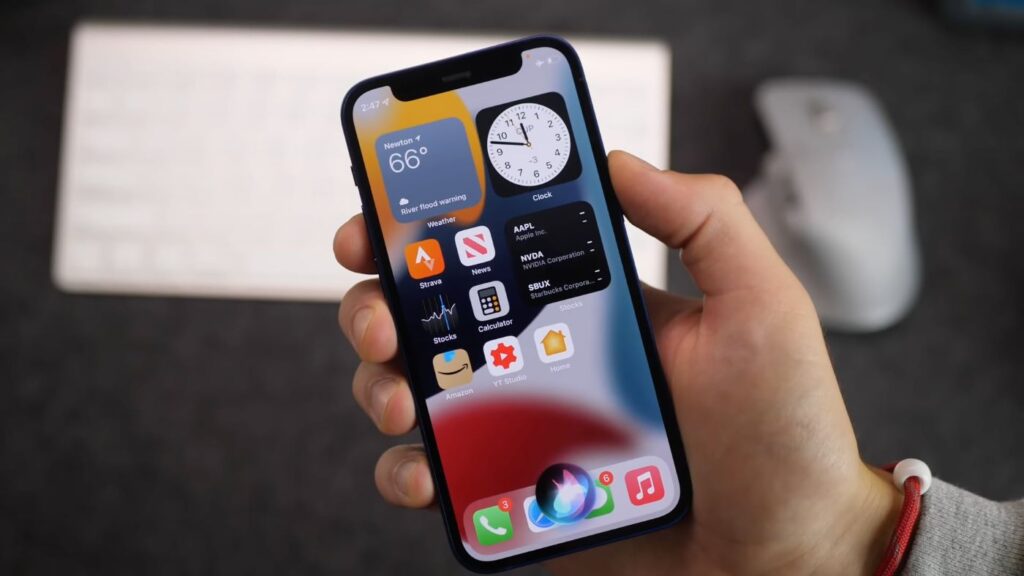Como desativar o brilho automático no iPhone? Graças aos sensores de luz, seu iPhone pode ajustar automaticamente o brilho da tela para corresponder à iluminação ambiente. Caso prefira os controles manuais, é possível desativar o Auto-Brightness, mas a Apple colocou a opção em um lugar inusitado.
Como desativar o brilho automático no iPhone
Estranhamente, a opção de brilho automático do iPhone e iPad não está nas configurações de “Tela e Brilho” como você esperaria.
Você encontrará a opção “True Tone”, mas nada para Auto-Brightness. A boa notícia é que não é difícil de encontrar, você só precisa procurar em outro lugar.
- Primeiro, abra o aplicativo “Configurações” na tela inicial.
- Aqui é onde a Apple joga a bola curva. Você realmente quer ir para “Acessibilidade”, não para as configurações de exibição.
- Agora, toque na categoria “Tela e tamanho do texto” em Acessibilidade.
- Role para baixo até a parte inferior e desative a opção “Brilho automático”.
É isso! Agora, quando você ajustar o brilho, ele permanecerá no nível definido até que você o altere novamente. Isso pode ser um bom truque para economizar bateria — se você mantiver o brilho baixo — ou pode drenar a bateria rapidamente se você deixá-la muito em alto brilho. Você tem o controle agora, use-o com sabedoria.
Algumas outras coisas relacionadas
Ajustar o brilho na “Central de Controle”
É possível ajustar o brilho rapidamente na Central de Controle do iPhone ou iPad:
- No iPhone X ou posterior ou no iPad com iOS 12 ou iPadOS, deslize a tela para baixo, partindo do canto superior direito. No iPhone 8 ou anterior ou no iPod touch, deslize a tela para cima, partindo da borda inferior.
- Arraste a barra de brilho para cima ou para baixo para ajustar o brilho.
Ajustar o brilho e a temperatura da cor em Ajustes
- Acesse Ajustes > Tela e Brilho.
- Arraste o controle deslizante para a direita ou para a esquerda para ajustar o brilho.
Nessa tela, você pode ativar o Modo Escuro, que foi desenvolvido para deixar a tela mais agradável aos olhos. O Modo Escuro usa um esquema de cores escuras que funciona em todo o sistema, inclusive com os apps que vêm com o seu dispositivo e com muitos apps de terceiros.
O True Tone*, que está ativado por padrão, usa sensores avançados para ajustar a cor e a intensidade da tela para combinar com a luz ambiente, de modo que as imagens pareçam mais naturais.
Se você desativar o True Tone, a tela manterá a cor e a intensidade constantes, independentemente das alterações na luz ambiente.
Você também pode ativar o Night Shift, que ajusta as cores da tela para os tons mais quentes do espectro, deixando a tela mais agradável aos olhos. Para ajustar a temperatura da cor para ficar mais quente ou mais fria, acesse Ajustes > Tela e Brilho > Night Shift e use o controle deslizante de temperatura da cor.
Alguns ajustes de acessibilidade da tela, incluindo Inverter Cores, “Tons de Cinza” e Aumentar Contraste, podem desativar o modo True Tone.